windows7系统iso镜像如何安装系统的?
发布时间:2018-12-19 17:59:56 浏览数: 小编:yue
很多用户对于Ghost windows7系统iso旗舰版镜像安装方法并不了解,那么,Ghost windows7系统iso旗舰版镜像应该如何安装呢?首先,我们使用硬盘安装前要准备好的下载深度技术Ghost windows7系统iso旗舰版镜像,也是安装中重要的一步,接下来,小编就来分享下具体的安装方法,有需要的用户可以一起来看看。
推荐:ghost win7系统
注意:这种方法对于雨林木风和系统之家等操作系统都适用
首先,下载镜像文件的后缀名是:ios
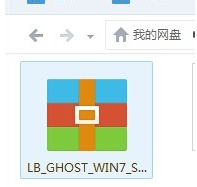
首先把压缩包解压一下,如果打算安装安装在哪里就在哪里建立文件夹,如下图所示
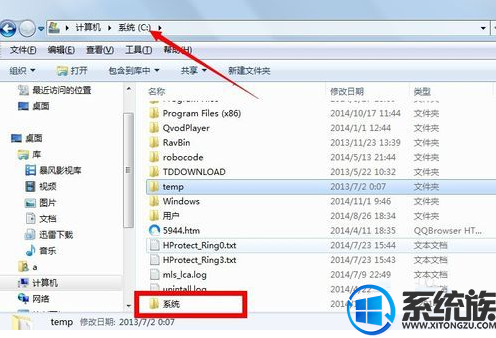
找到镜像文件,右键,解压到文件夹,选择刚刚新建好的文件夹
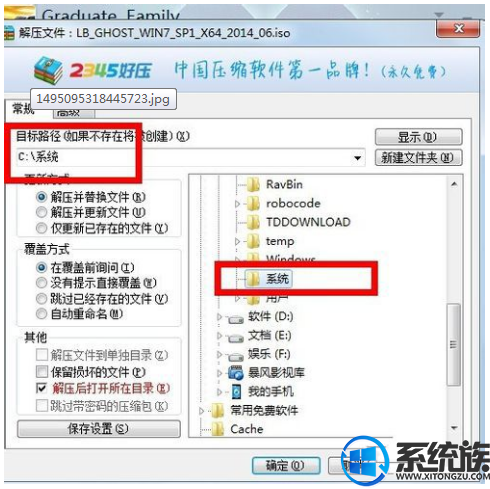
确认解压,耐心等待就可以了


解压完成后,打开新建的文件夹,找到红色方框的可执行程序,双击打开
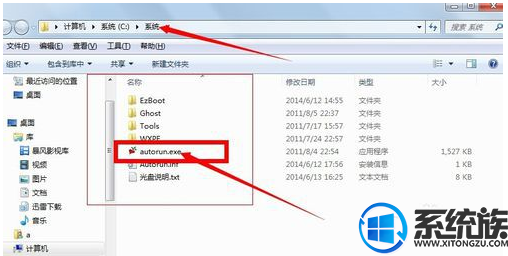
出现界面,选择第一个。安装win7,点击
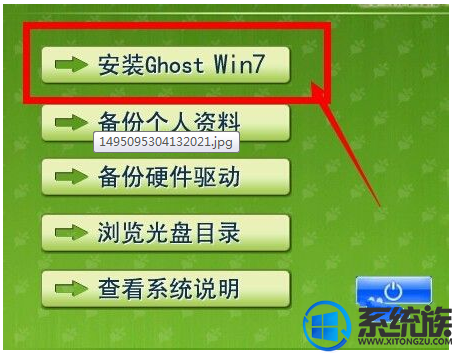
选择安装盘符的界面,不要修改东西,点击执行
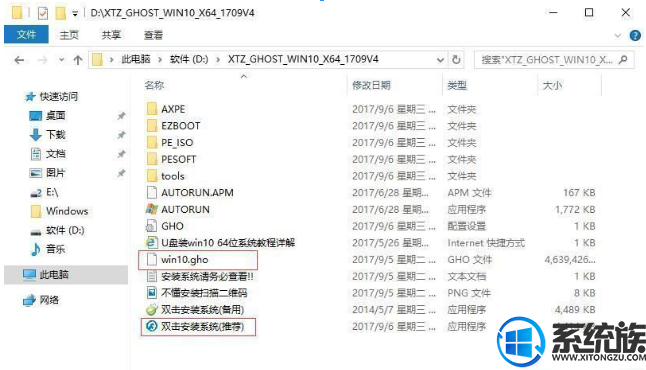
执行后自动安装,这个过程不不用管,如果出现一个黑色的命令提示框,输入f就会自动进行,直到安装完成过程
以上就是win7系统iso镜像安装的方法,有需要的用户可以参考上述方法,希望今天的分享能给大家带来帮助。


















